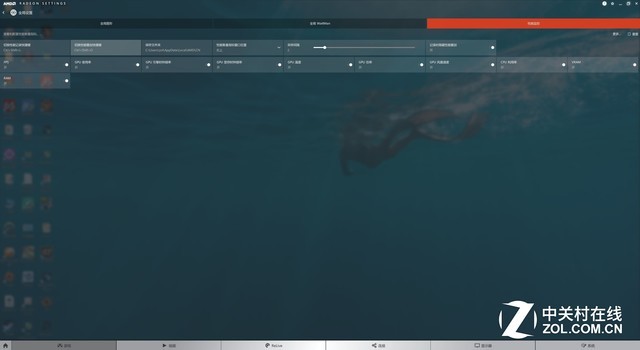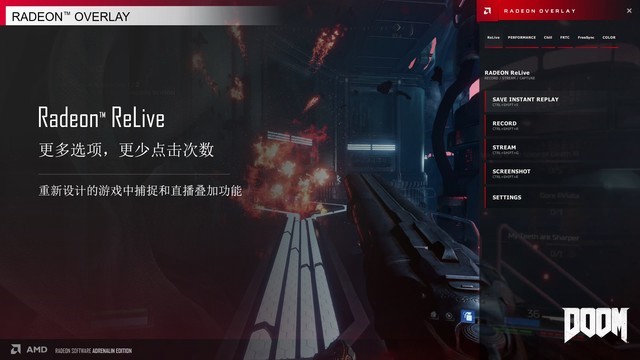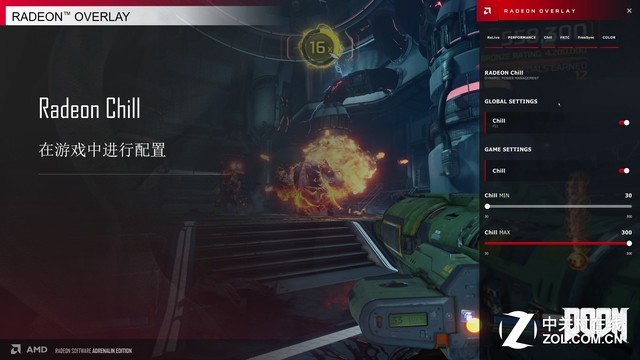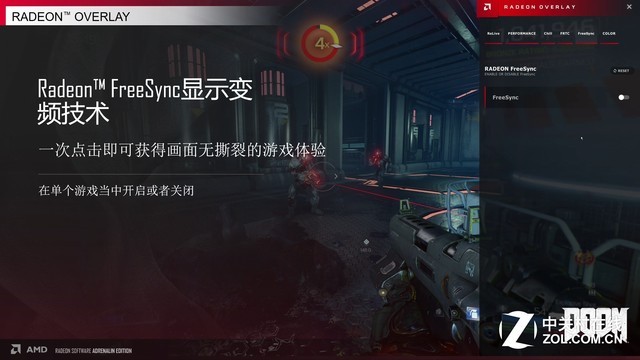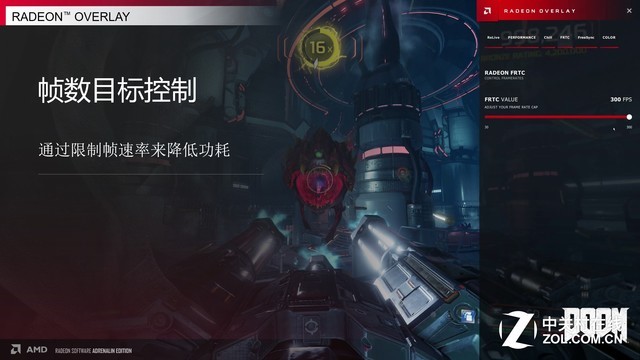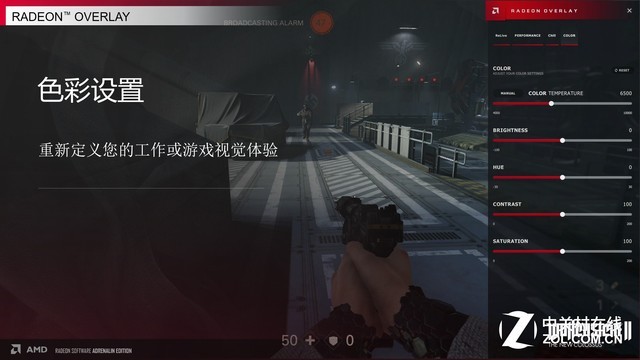无所不能——Radeon Overlay
如果说移动端最大的亮点是AMD Link,那么PC端最大的亮点莫过于全新的Radeon Overlay功能了。你可以把Radeon Overlay理解成为你的PC游戏私人管家,其可提供一键式访问Radeon ReLive、性能监控、Radeon Chill、帧数锁定(FRTC)、Radeon FreeSync和颜色设置等功能,让玩家游戏时无需切出游戏便可进行相应的检测和调教。
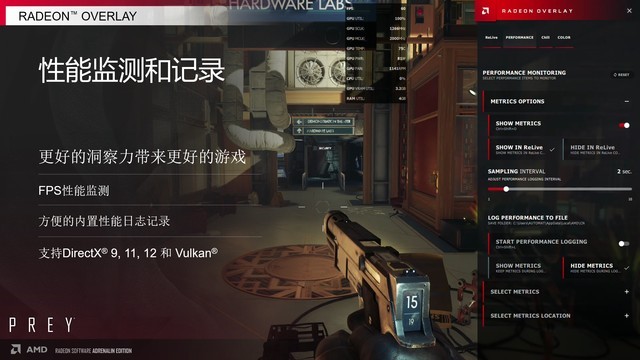
性能监测
首先是性能监控功能,Radeon Overlay支持DirectX 9、11、12 和Vulkan等主流API,也就是说其几乎支持市面上所有的游戏,这是非常难能可贵的。吉吉我作为一名显卡评测人员,在进行不同API的帧数测试时需要用不同的软件,可谓是非常繁琐和麻烦。而有了Radeon Overlay,用户不再需要去网上下载任何的软件,只要开启就可以进行帧数监控,大大方便了我们这些测试人员。
此外,除了在游戏中通过“Alt+R”呼出Radeon Overlay进行选项调整设置外,玩家还可以直接通过Radeon Settings进行调整,无需进入游戏。
Radeon Overlay中的Radeon ReLive经过重新设计,可以提供更多的可用选项,操作时的点击次数也更少,大大降低了使用繁琐度。启用Radeon ReLive的热键是“Alt+Z”,主要功能有保存即时重播、录制、串流、截图等。玩家在窗口或者无边框全屏模式下还将看到记录区域和串流区域两个选项,这两个选项允许玩家捕获特定的窗口或应用程序。
广受好评的节能技术Radeon Chill也被整合进Radeon Overlay中,玩家可以在游戏中启用和禁用Radeon Chill功能。在Radeon Overlay中,玩家能够启用或禁用全局或特定游戏的Radeon Chill设置,并设置Radeon Chill的最大最小帧数。需要注意的是,Radeon Chill仅在玩全屏独占游戏时可以启用。
在Radeon Overlay中,玩家还可以启用和禁用Radeon FreeSync技术,全新的Radeon Adrenalin Edition允许玩家在单个游戏中启用或者关闭FreeSync,给与玩家更高的自由度。
帧数锁定(FRTC)是一种通过限制游戏中的帧速率,使GPU保持静冷的一种技术。在Radeon Overlay中,玩家可以直接启用或禁用FRTC,并且设定帧速率上限,范围为30-300FPS。需要注意的是,FRTC仅在全屏独占模式下生效,并且需要重置游戏才能启用。
最后我们来看一下Radeon Overlay的颜色设置功能,其可以改变显示器的色温、亮度、色调、对比度以及饱和度,用户不必跳出游戏来微调显示器,只需在Radeon Overlay中设置即可。当组建多屏显示时,玩家也可以单独调整每个显示器的色彩设置。
本文属于原创文章,如若转载,请注明来源:全能又鸡血 AMD年度驱动Adrenalin首测//vga.zol.com.cn/670/6700759.html